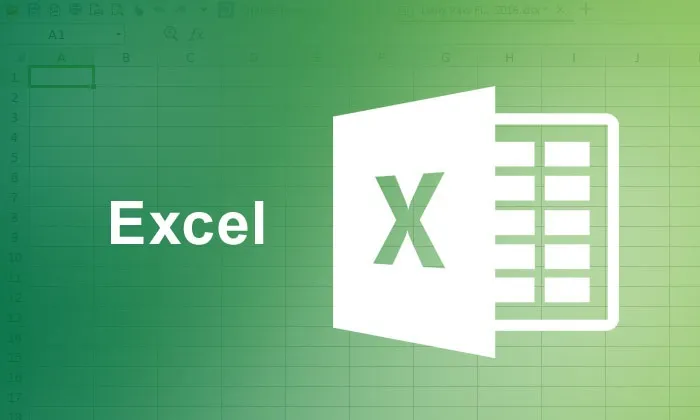
Revizuire introductivă a Microsoft Excel
Îmbunătățirea abilităților Microsoft Excel - Microsoft Excel este unul dintre instrumentele de birou puternice din grajdurile Microsoft Office. Prima versiune inițială a Microsoft Excel a fost realizată în 1985 ca o foaie de calcul aranjată în rânduri numerotate și coloane cu litere pentru organizarea manipulărilor de date utilizând operațiuni și formule aritmetice. De atunci, Microsoft Excel a devenit unul dintre cele mai fiabile și puternice foi de calcul și software de gestionare a raportului. Versiunea actuală a Microsoft Excel -2016 este o versiune a suitei de productivitate Microsoft Office a Microsoft Office Excel 2016, succesul atât al Microsoft Office 2013 cât și al Office pentru Mac-2011.
Utilizarea Microsoft Excel
Pentru un începător sau începător, este important să perfecționați anumite abilități de microsoft pentru a stăpâni Microsoft Excel pentru a profita la maxim de acest instrument software puternic. Pentru a deveni un utilizator profesionist Microsoft Excel, este important să aflați nouă moduri sau sfaturi unice care v-ar ajuta să profitați la maxim de caracteristicile Microsoft Excel. Modalitățile menționate mai jos te-ar ajuta în onorarea abilităților de excel microsoft.
Nouă modalități de îmbunătățire a abilităților Microsoft Excel
-
Învățarea formulelor Microsoft Excel
Formulele aritmetice / logice sunt coloana vertebrală a oricărui program Excel, deoarece fără formule, software-ul Excel este la fel ca o grilă uriașă în care puteți stoca date. Prin urmare, este obligatoriu ca elevul să-și perfecționeze abilitățile sale de microsoft excel de a utiliza formule precum Suma automată, IF și formele Else, Numărul de valori, Suma valorilor care îndeplinesc un criteriu, Formula medie, Formula Mod etc.
-
Stăpânirea comenzilor rapide
Utilizarea instrumentelor scurte disponibile în Microsoft Excel vă va ajuta să economisiți timp prețios, pe lângă finalizarea lucrării / proiectului la timp. Aceste comenzi rapide excelează nu numai că sporesc productivitatea, dar te ajută să înveți Excel într-o manieră rapidă. Unele dintre scurtăturile importante din Excel includ utilizarea tastelor scurte, cum ar fi:
- „Ctrl + Space” pentru selectarea întregii coloane
- „Shift + Space” pentru selectarea întregului rând
- „Shift + Home” pentru selectarea intervalului de la celula de start la extrema stângă
- „Ctrl + /” pentru selectarea intervalului de formule matrice
- „F3” pentru afișarea numelor de gamă etc.
Cursuri recomandate
- Program pe VBA Macro
- Instruire pe VBA și Macros
- Curs de certificare în Excel 2007 de bază
-
Utilizarea instrumentelor pentru tabele rotative
Instrumentul pentru tabele pivot este una dintre caracteristicile puternice ale MS Excel care sunt utilizate pentru a rezuma, analiza, explora și pentru a prezenta datele. Învățarea și utilizarea instrumentelor de tabel pivot vă ajută în prezentarea datelor și în raportare în timp mai mic și ca mod atractiv de prezentare grafică. Folosind funcția „Grup” a Excel, puteți crea cu ușurință rapoarte lunare și trimestriale folosind instrumente de tabel pivot.
Instrumentul tabel Pivot vă permite să selectați coloana de date pe care doriți să o analizați și apoi să alegeți modul de manipulare a datelor. Este necesar să utilizați pur și simplu instrumente cu formule precum adăugarea, medierea, calcularea abaterii standard utilizând opțiunea Setări câmp valorice din Excel. Introducerea tabelului Power Pivot, care este un instrument cheie în Excel-2011 și Excel-2013, este remarcabilă, deoarece poate încărca chiar și cele mai mari seturi de date din orice sursă și poate procesa cantități masive de date în câteva secunde. Firmele și companiile utilizează tablourile de bord create de la Power View - o completare la Power Pivot. Pentru marketingul digital Power Pivot împreună cu GeoFlow sunt instrumente fermecătoare prin intermediul cărora acești marketeri pot cernea și vizualiza datele mari cu ușurință.
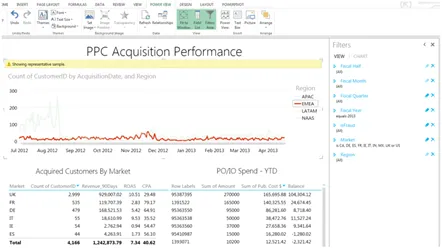
(Tabelul care arată performanța achiziției PPC folosind instrumentul Pivot)
-
Instrumente de formatare a tabelelor
Cunoașterea formatării tabelelor este o altă abilitate cheie a Microsoft Excel, în special pentru marketeri care sunt obligați să colecteze și să interpreteze datele de marketing. Învățând tehnicile de formatare a tabelelor Excel, puteți transforma datele într-o bază de date interactivă. Instrumentele pentru formatul de masă ajută la crearea stilurilor proprii de masă rapid și într-o manieră convenabilă. Galeria de format de tabel Excel sub forma de buton „Format ca tabel” din grupul Stil din fila de pornire vă oferă un element de interfață numit galerie cu o serie de opțiuni de formatare pentru tabel, așa cum se arată mai jos-
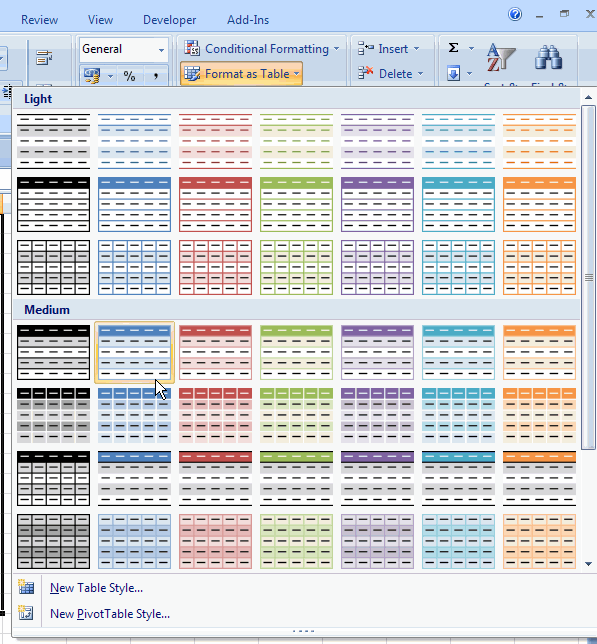
Utilizatorii Excel pot apoi să aleagă oricare dintre formele prestabilite printr-o gamă de celule pentru a le converti într-un tabel. Dacă tabelul conține un rând de antet, trebuie să vă asigurați că caseta de selectare - Tabelul meu are anteturi - este bifată. După definirea tabelului, zona tabelului câștigă funcționalitățile speciale cu numărul de filtre care trebuie selectate. Celelalte instrumente de formatare încorporate în tabelul Excel includ-
- Extinderea automată a tabelului prin care Excel are caracteristica de a crește automat dimensiunea tabelului în funcție de datele introduse în tabel.
- Formatare automată - Această caracteristică permite tabelului să ajusteze automat formatarea odată cu umbrirea alternativă.
- Reglarea automată a graficelor și a altor obiecte - Prin această caracteristică, puteți adăuga rânduri la tabel și orice obiect care îl folosește și datele tabelului în cauză vor include automat datele noi.
- Rezumarea cu tabelul rotativ - O altă caracteristică remarcabilă prezentă în instrumentele de formatare a tabelului include data de actualizare automată a tabelului pivot. De exemplu, dacă adăugați date în tabel, Excel ar extinde automat gama sursă a tabelului pivot pentru a reflecta modificările în cauză.
-
Utilizarea umplerii automate
Cealaltă caracteristică importantă care trebuie stăpânită este opțiunea „Completare automată” în Microsoft Excel, care ajută la completarea datelor numerotate în coloane și rânduri, astfel economisindu-vă ore de intrare a datelor. Această opțiune de completare automată poate fi utilizată pentru formule fără să tastați apăsări de taste. Învățarea formulelor Excel care includ utilizarea completării automate pentru formule face munca simplă. Majoritatea persoanelor care folosesc Excel nu sunt la curent cu funcția de completare automată care poate economisi timp la introducerea datelor. Metoda de utilizare a acestei caracteristici presupune introducerea datelor în prima celulă care se termină într-un număr, apoi faceți clic și mențineți apăsat colțul din dreapta jos al celulei și apoi trageți mouse-ul în coloana. Procedând astfel, puteți vedea că numărul din dreapta va crește automat pentru fiecare celulă.
Utilizarea opțiunii de completare automată pentru formule poate economisi mult timp. De exemplu, atunci când se face o medie a tuturor valorilor dintr-o coloană prin utilizarea Formulelor medii poate fi extins la alte coloane dintr-o foaie Excel, prin funcția de completare automată pentru a face același calcul în partea de jos a celuilaltă coloană.
Procedura implică să faceți clic și să țineți colțul din dreapta jos al celulei în care datele / numărul sunt doar tastate în formulă și apoi glisând-o pe celelalte coloane din dreapta acesteia. La eliberarea mouse-ului, toate acele calcule ale coloanei vor fi corectate automat pentru litera coloanei din dreapta, fără a tasta o altă apăsare de taste în câteva minute.
-
Alinierea graficelor, formelor, obiectelor pe foile de calcul
Prezentarea datelor sub formă de grafice, diagrame, diagrame joacă un rol important în prezentarea rapoartelor. Prin urmare, abilitatea cheie constă în învățarea principiilor fundamentale de proiectare prezentate în Microsoft Excel sub forma „Opțiunea aliniere sau distribuire”. Alinierea graficelor pentru prezentările la power point necesită un aspect mai profesional, cu câteva sfaturi suplimentare de formatare. De exemplu, puteți redimensiona graficele la aceeași înălțime (de exemplu, 3 x 6 inci), urmând acești pași folosind Excel așa cum este arătat mai jos-
- Apăsați tasta Ctrl în timp ce selectați toate graficele
- Accesați fila Format | Obiect
- În fila dimensiuni, introduceți numărul 3 pentru înălțime și 6 pentru lățime
- Faceți clic pe Ok
Facând acești pași, toate diagramele vor fi redimensionate împreună, chiar dacă aceste diagrame pot fi redimensionate grafic cu ajutorul mouse-ului. Făcând clic și glisând colțurile unui grafic, întregul grup va fi redimensionat în consecință. Celălalt sfat important pentru îmbunătățirea abilităților dvs. de excel Microsoft este să știți despre crearea / adăugarea formelor la un tabel Excel. Formele pot fi definite ca obiecte individuale care pot fi adăugate la o foaie de calcul și editate, dacă este necesar.
Fila Grafică de artă inteligentă este foarte utilă pentru a crea diferite forme pentru un grafic. Există varietăți de forme pentru a alege din fila Smart Art Graphics, precum linii, săgeți, forme geometrice în funcție de dimensiunile setate. Pentru un meniu cuprinzător de opțiuni de editare și styling, puteți face clic pe o formă sau pe instrumentul Grafic de artă inteligentă.
-
Importarea datelor de pe un site web
Pentru a accelera fluxul de lucru, este necesar, în anumite cazuri, să importați date din alte surse, cum ar fi site-uri web, alte programe software, cum ar fi MS-Word, Ms-Access sau din orice altă sursă. În astfel de cazuri, este important să aveți abilități de microsoft excel pentru a importa datele pe foaia de lucru. Unelte puternice Excel, cum ar fi Power Query Ribbon, sunt utile în transportul datelor de la pagina web la fișa Excel. Comanda din Excel sub fila Date vă ajută să selectați Obțineți date externe de pe Web care, la rândul său, vor deschide fereastra de interogare nouă, unde puteți introduce adresa URL a site-ului pe care doriți să obțineți date.
Această nouă pagină de interogare web conține un număr mic de marcaje săgeți galbene și negre împrăștiate în jurul paginii. Marcajele galbene sau pictogramele săgeată galbenă de lângă datele tabelului pot fi importate sau adăugate la Excel. Când faceți clic pe zonele de date care urmează să fie importate, casetele se transformă în mărci verzi. Apoi, făcând clic pe butonul de importare, puteți alege celula în care doriți să apară datele în foaia de calcul. Datele vor începe apoi să fie preluate de pe site-ul web, în funcție de cantitatea de date selectată.
-
Utilizarea comentariilor pentru anumite celule
Cealaltă abilitate care trebuie să fie șlefuită de dvs. este cunoștința despre definirea conținutului de celule specifice din foaia de lucru sau adăugarea de informații care ar putea fi necesare pentru alții pentru a face corecții suplimentare. Comentariile sunt de obicei note care pot fi introduse în orice celulă Excel care sunt utile pentru alți spectatori ca memento-uri, note sau pentru referințe încrucișate la alte cărți de lucru. Versiunile Excel 2010 și 2013 au fila Comentarii noi. Făcând clic pe această filă, apare o fereastră de dialog mică în care utilizatorul poate începe să tasteze textul. În plus, ar exista un mic triunghi roșu în partea dreaptă sus a celulei care indică faptul că celula are un comentariu. Pentru a utiliza în mod corespunzător opțiunile de comentarii, ar trebui să cunoaștem și complexitatea de bază a opțiunii de validare a documentelor din Microsoft Excel.
-
Lucrul cu mai multe foi de lucru
Nu în ultimul rând, cel mai bun mod de a vă îmbunătăți abilitățile Microsoft Excel este să știți cum să lucrați cu mai multe fișe de lucru sau cărți de lucru care au nevoi similare de formatare. Pentru menținerea consecvenței acestor fișe de lucru, trebuie ca utilizator de Excel să trebuie să fiți temeinic cu tehnicile de grup și format furnizate în Excel pentru a grupa foile de lucru împreună pentru a introduce, edita, forma sau imprima datele toate în același timp. Funcția de grupare în Excel ajută la selectarea mai multor foi de lucru și la adăugarea sau introducerea simultană a datelor pe toate selecțiile grupate. Următorii pași v-ar ajuta să lucrați cu mai multe foi de lucru simultan.
- Faceți clic pe prima filă a grupului, ținând apăsată tasta Shift.
- Faceți clic pe ultima foaie a filei pe care doriți să o includeți în grup.
- În cazul în care, foaia de lucru nu este adiacentă, este necesar să țineți apăsată tasta Ctrl și să selectați filele de foaie necesare.
- După ce foile de lucru au fost grupate, puteți introduce titlurile și etichetele pe o foaie de lucru și apoi vor fi introduse în toate foile de lucru grupate. Fișele de lucru pot fi, de asemenea, formatate simultan în timp ce sunt grupate.
- Copierea unei foi de lucru existente face parte din lucrul cu mai multe foi de lucru. Pentru a copia o foaie de lucru, este necesară utilizarea comenzii Editare, mutare sau copiere, apoi selectarea locației noii foi, iar apoi crearea unei opțiuni de copiere va avea ca rezultat o copie a foii selectate inserată în locația selectată.
Aceste nouă moduri de a lucra cu Excel vă vor ajuta să vă îmbunătățiți abilitățile de excel microsoft ca un utilizator Excel profesionist. Cu toate acestea, pentru a obține expertiză în comenzile Excel, cineva ar trebui să practice aceste abilități de microsoft în programul său de lucru de zi cu zi.
Articole recomandate
Iată câteva articole care vă vor ajuta să vă îmbunătățiți abilitățile Microsoft Excel, așa că treceți doar prin link.
- Utilizări ale formulelor Excel de bază
- Importanți Sfaturi despre utilizarea tabelului Excel
- 10 caracteristici puternice ale Microsoft Access pe care trebuie să le explorați
- 9 pași uimitori în modul de utilizare a abilităților Microsoft Excel
- Cele mai bune comenzi rapide Microsoft Excel (avans)
- 10 pași simpli pentru crearea unui grafic pivot în Excel 2016